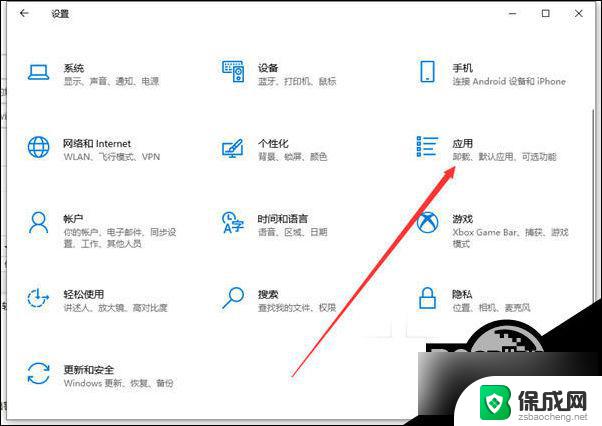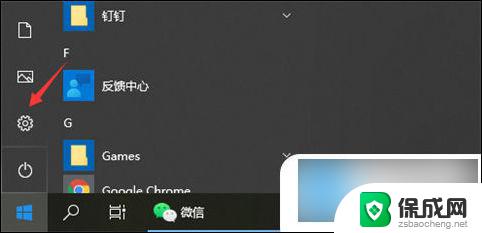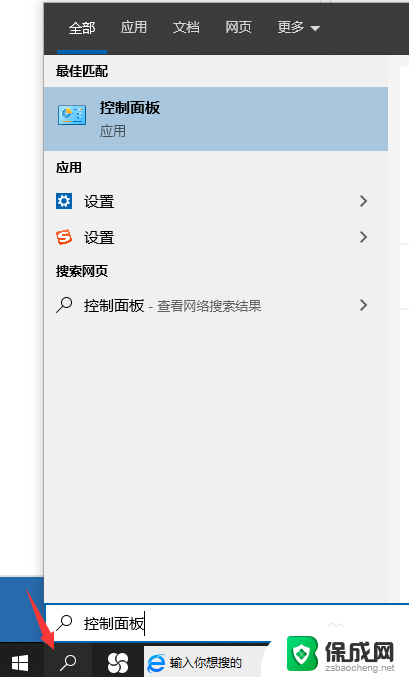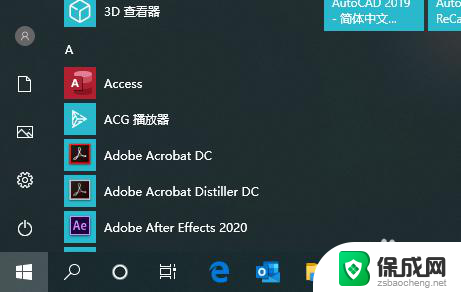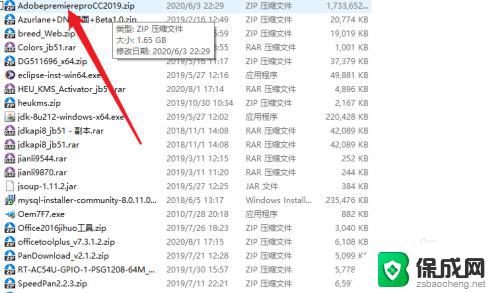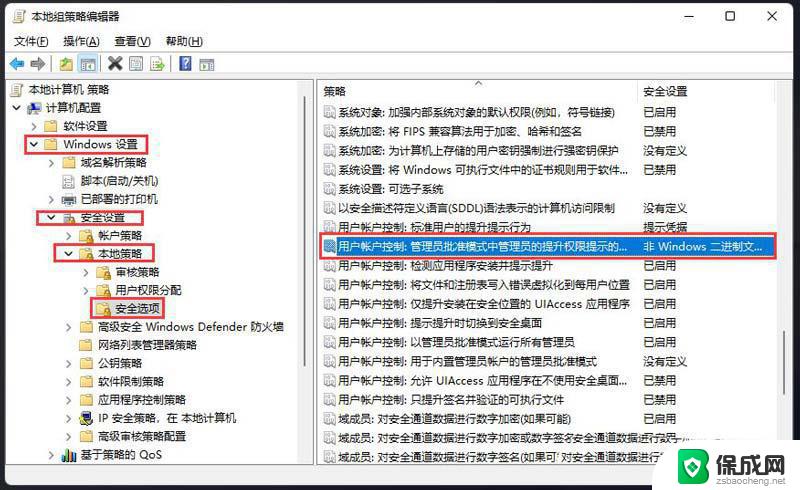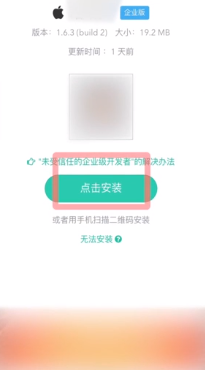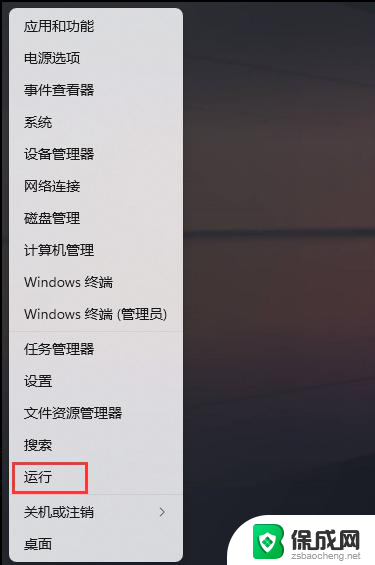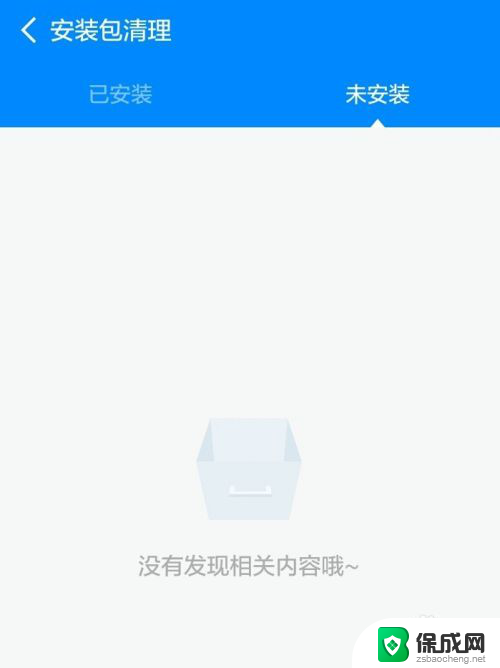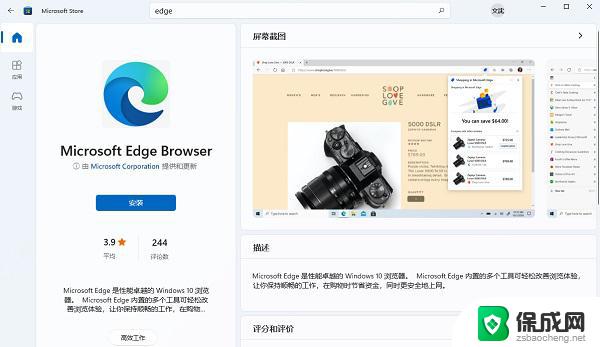win10安装软件时总弹出账户怎么办 Win10电脑流氓软件自动安装怎么解决
Win10电脑是现代生活中不可或缺的工具,但在安装软件时总弹出账户的问题可能会让人感到困扰,这种情况通常是由于系统设置或软件安装过程中的一些问题引起的。为了解决这个问题,我们可以尝试更改系统设置、更新系统补丁或者使用第三方软件来规避这些弹出账户的情况。同时为了避免Win10电脑上流氓软件的自动安装,我们可以提高对软件来源的警惕性,定期清理系统垃圾和病毒,以确保电脑的安全和稳定运行。通过这些方法,我们可以更好地保护我们的电脑和个人信息安全。
步骤如下:
1.首先按下快捷键“win+R”打开运行菜单,输入“gpedit.msc”并点击确定打开本地组策略。
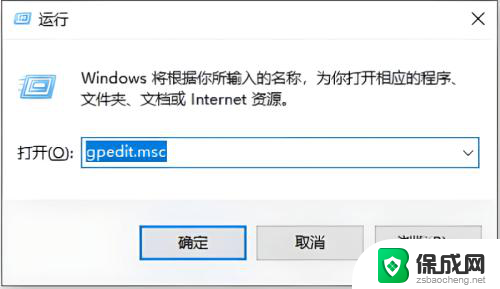
2.然后依次展开“计算机配置”---“管理模板”---“Windows组件”---“Windows Installer”,双击打开“禁止用户安装”。
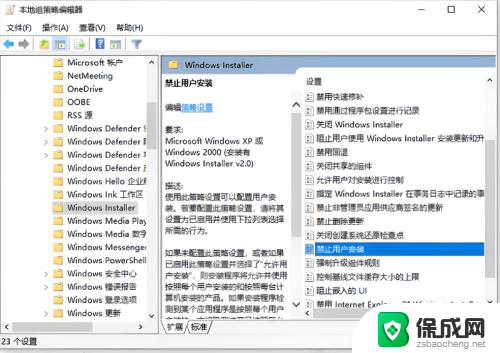
3.选择启用并“隐藏用户安装”,电脑就不会自动下载乱七八糟的软件了。
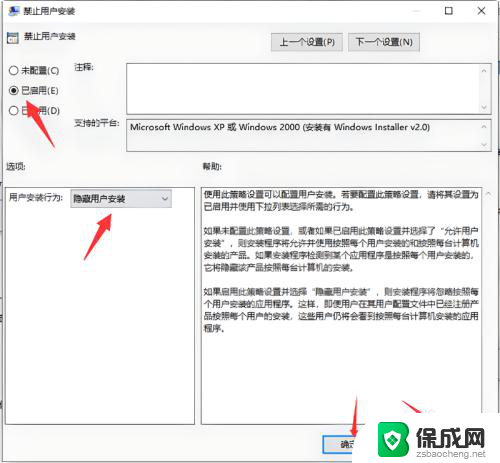
4.然后继续用电脑管家或其他杀毒软件进行全盘杀毒,磁盘大的一般需要几小时。不影响工作的话,可以设置为“杀毒后自动关机”,然后再次开机即可有效解决。

以上是win10安装软件时总是弹出账户的全部内容,如果需要的话,您可以按照以上步骤进行操作,希望对您有所帮助。